Discord 流没有音频?这里有 8 个解决方案
无论您是主播还是游戏玩家,在 Discord 上为观众进行直播都是与他们互动的绝佳方式。然而,Discord 串流时不时会出现无声音的问题,给粉丝带来不好的体验。可能是声音设置、服务器、音频驱动等原因造成的;不管是什么,好处是有可用的解决方案。继续阅读以找出解决 Discord 流媒体没有声音问题的 8 个修复方法。仔细研究一下,看看哪一个最适合您。
第 1 部分:解决 Discord 流媒体无声音问题的 8 种有效方法
如果您想显示其他人频道的共享屏幕并进行互动,可能会出现Discord流没有声音的问题。别担心,还有出路;不要有任何延迟,请参阅下面导致 Discord 流上没有声音问题的原因以及解决该问题的 8 种方法。
#1。检查Discord服务器
Discord 上的维护问题可能是没有 Discord 流媒体声音的原因。在进行其他操作之前,先检查一下服务器状态是否有问题;如果是这样,您只需等待开发人员解决此问题即可。
#2。在 Discord 上重置语音设置
要尝试的以下修复方法是重置 Discord 视频设置。不正确的音频设置是您遇到 Discord 流没有音频问题的重要原因之一。您可能会更改导致错误的其中一项设置。要修复它,请按照以下步骤操作。
步骤1。前往 Discord 设置。
第2步。点击“语音和视频”。
第 3 步。向下滚动找到重置语音设置。
步骤4。单击“确定”按钮即可修复 Discord 无音频问题。
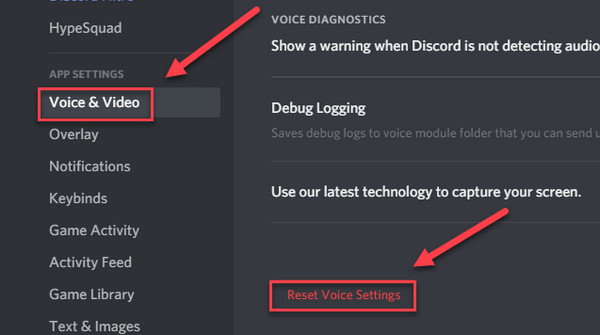
#3。调整 Discord 语音设置
现在,如果重置语音设置无法解决 Discord 流式传输时没有音频的问题,则可能是因为根源在于语音设置本身,例如语音检测。尝试将其关闭,因为当您使用音频进行流式传输时,此检测有时会导致冲突;切换到一键通模式。
步骤1。在 Discord 主屏幕上,单击“应用程序设置”下的“语音和视频”。
第2步。向下滚动,直到找到“视频编解码器”下的选项。关闭“打开 H264”滑块即可更改音频编解码器。或者,关闭“高级语音活动”和“自动增益控制”选项。
第 3 步。此外,关闭“启用服务质量高数据包优先级”滑块;现在,您可以检查 Discord 声音是否运行良好。
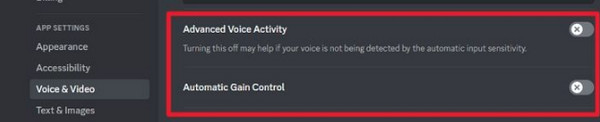
#4。更新音频驱动程序
用于 Discord 流式传输的过时音频驱动程序会导致计算机系统出现问题,导致流式传输时 Discord 无音频。如果您想保留新程序、应用程序等,请确保驱动程序已更新。下面将提供分步指南。
步骤1。在计算机主屏幕上,单击“开始”菜单,然后单击“设备管理器”选项。
第2步。点击“声音、视频和游戏控制器”,然后右键单击展开文件夹。选择合适的音频驱动器,并选择“更新驱动程序”,然后在 Windows 更新中点击“搜索更新的驱动程序”。
第 3 步。随后,Windows 更新窗口将会显示;如果有可用更新,请单击“下载并安装”。
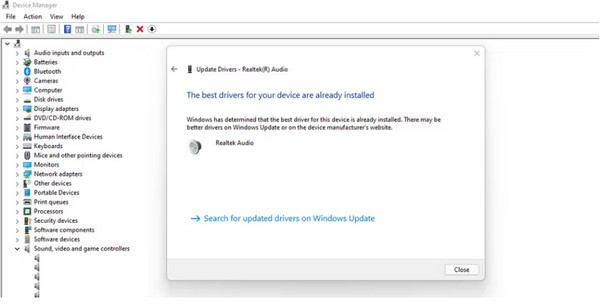
#5。在 Discord 上打开应用程序
导致 Discord 串流没有声音的另一个常见原因是您尚未将程序或游戏玩法添加到 Discord 中。虽然 Discord 会自动检测游戏,但有时会出现检测问题。因此,您需要执行以下操作:
步骤1。在您的 Discord 名称旁边,点击“设置”。然后向下滚动到“活动设置”,然后点击“已注册游戏”。
第2步。点击“未检测到游戏”面板下方的“添加!”按钮。最后,选择您想要串流的应用程序。
第 3 步。点击“添加游戏”。这样,你就可以在 Discord 上直播时播放系统声音了。
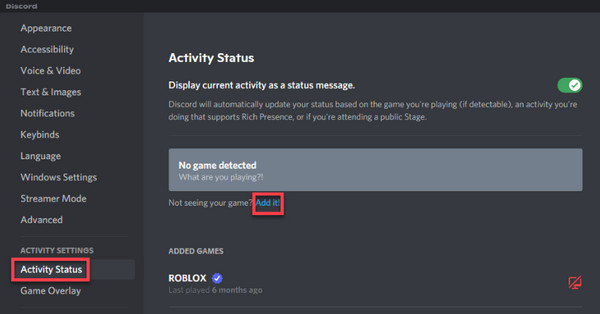
#6。以管理员身份运行 Discord
如果您已经确保游戏玩法已添加到程序中,但仍然无法在 Discord 上听到流,则安全设置可能是问题所在。 Windows 安全设置能够限制应用程序的访问。因此,您可以考虑以管理员身份运行 Discord,以确保它可以访问音频。
步骤1。在“开始”菜单中搜索“Discord”,然后选择“打开文件位置”选项。将出现一个窗口,显示 Discord 的快捷方式;右键单击它,再次单击“打开文件位置”。
第2步。在新窗口中打开最新号的Discord文件夹,右键点击Discord.exe文件,然后进入“属性”。
第 3 步。然后,单击“兼容性”选项卡,然后在“设置”下单击“以管理员身份运行此程序”复选框。
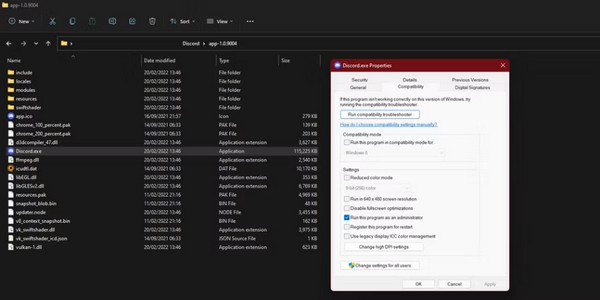
#7。重新启动你的电脑
某些正在运行的应用程序有时会导致与 Discord 冲突,在 Discord 流中进行时没有声音问题。如果您认为这是原因,重新启动计算机或 Discord 即可解决问题。但如果没有,尝试消除问题并重新开始也没有什么错。
#8。重新安装不和谐
上述解决方案都没有解决流媒体时不和谐没有音频的问题吗?尝试在您的电脑上卸载并重新安装 Discord,因为损坏的 Discord 文件也可能是应用程序无法正常工作的原因。这样做将重置所有设置,这很可能是上述问题的解决方案。
步骤1。前往“开始”菜单,然后找到“控制面板”。
第2步。单击“类别”菜单列表,然后单击“卸载程序”。
第 3 步。除其他外,右键单击“Discord”,然后单击“卸载”。
步骤4。再次下载最新的Discord,然后按照说明重新安装并解决Discord流媒体没有声音的问题。
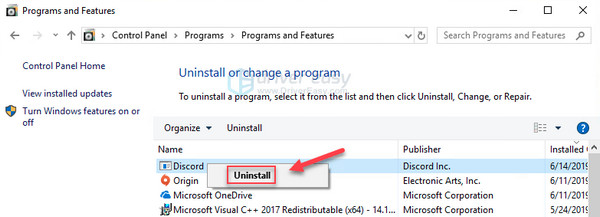
第 2 部分:有关 Discord Streaming 无声音问题的常见问题解答
-
Discord 流媒体没有声音的可能原因有哪些?
不正确的音频设置是一个常见问题,还有 Discord 服务器问题。此外,过时的驱动程序最有可能是问题的根源。
-
如何在移动 Discord 上取消静音?
点击“声音”选项卡,然后转到“输出”。选择合适的声音输出设备,并确保勾选了“静音”复选框。
-
如何在 Discord 流上听到 Valorant 通讯?
为了听到《Valorant》的通讯,你必须检查四件事。您可以检查 Discord 音频设置、Valorant Discord 语音设置和 Window 设置,并且 Discord 应用程序不受防病毒扫描。
-
如何重置 Discord 上的音频设置?
打开 Discord,然后转到屏幕左下角的“设置”。单击“语音和视频”,然后向下滚动以找到“重置语音设置”。
-
为什么我的 Discord 黑屏并且没有声音?
如果您的驱动程序过时,可能会出现在黑屏上播放 Discord 时没有声音的情况。因此,请确保您使用的是更新后的版本。至于音频,它可能是由很多问题引起的,包括音频设置、过时的 Discord 版本以及第 1 部分中提到的其他问题。
结论
在 Discord 上串流时遇到此类音频错误非常令人沮丧。如果您在 Discord 上遇到此问题,本文讨论了 8 种有效的解决方案来解决 Discord 流媒体无声音问题。另一件事,如果您想录制 Discord 音频或您最喜欢的流,请尝试 AnyRec Screen Recorder。它是一个可靠的程序,可以记录和捕获 Discord 上的高质量屏幕活动。总的来说,我们希望其中一项修复能够拯救您的一天。
安全下载
安全下载
